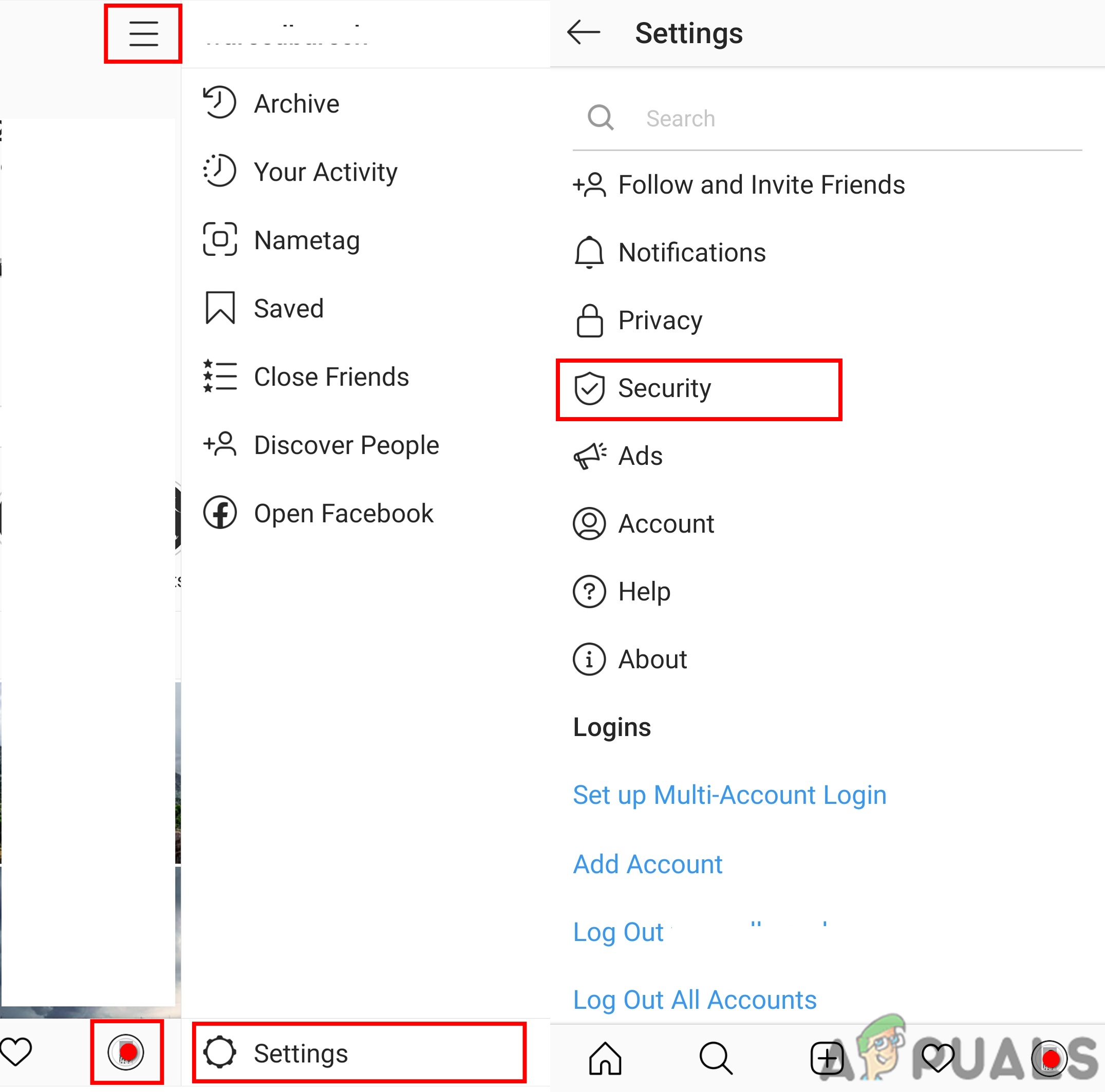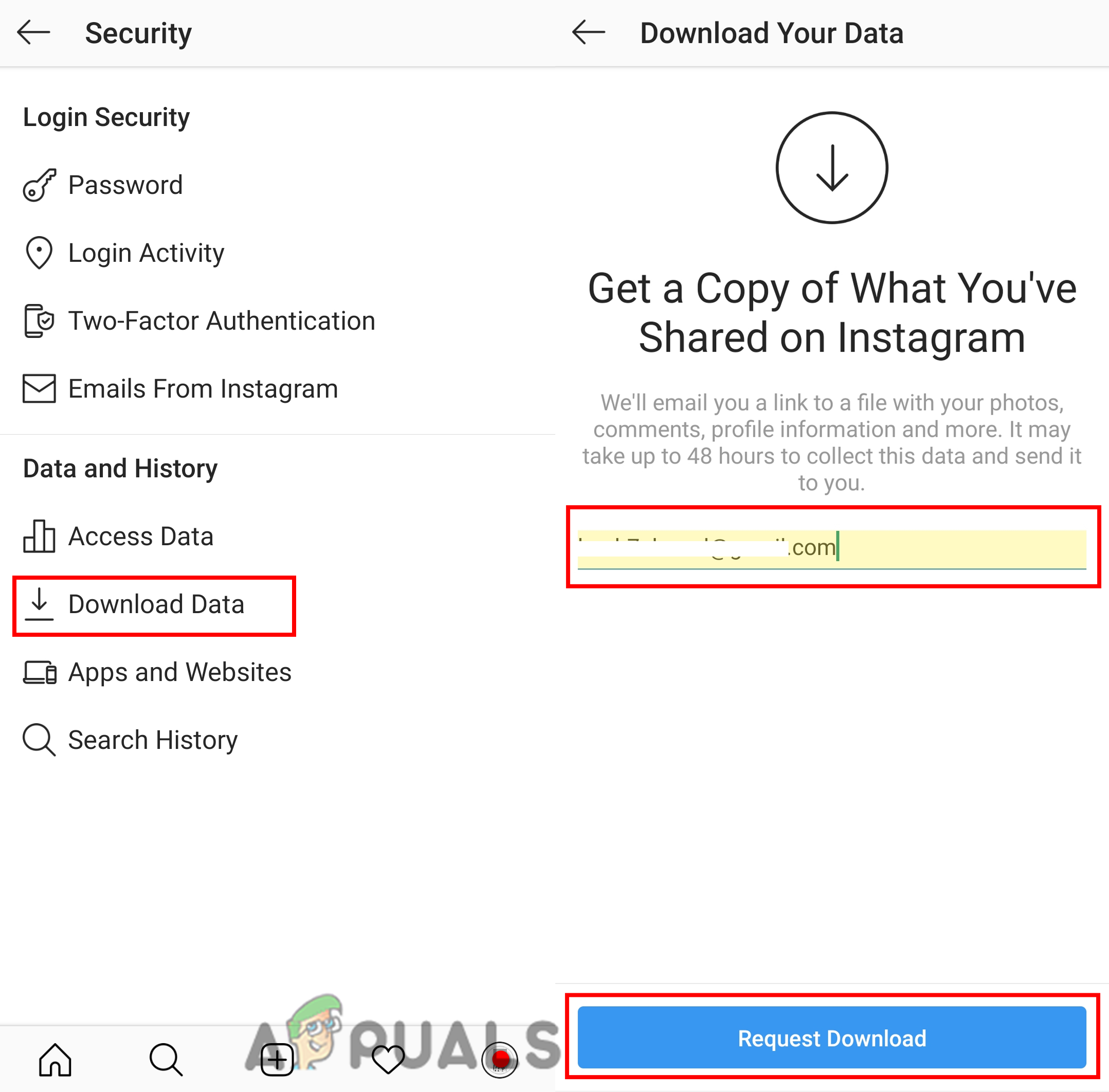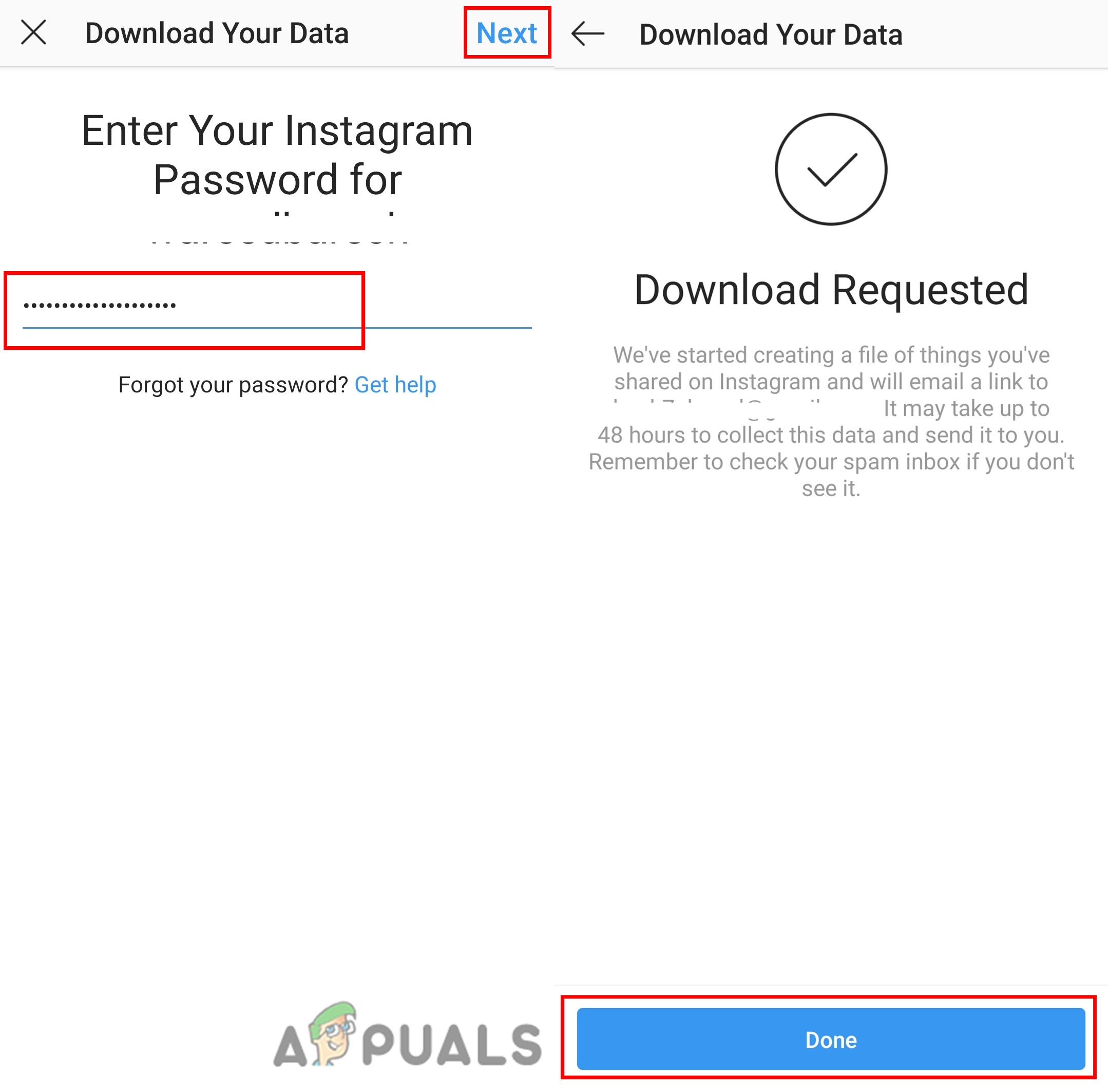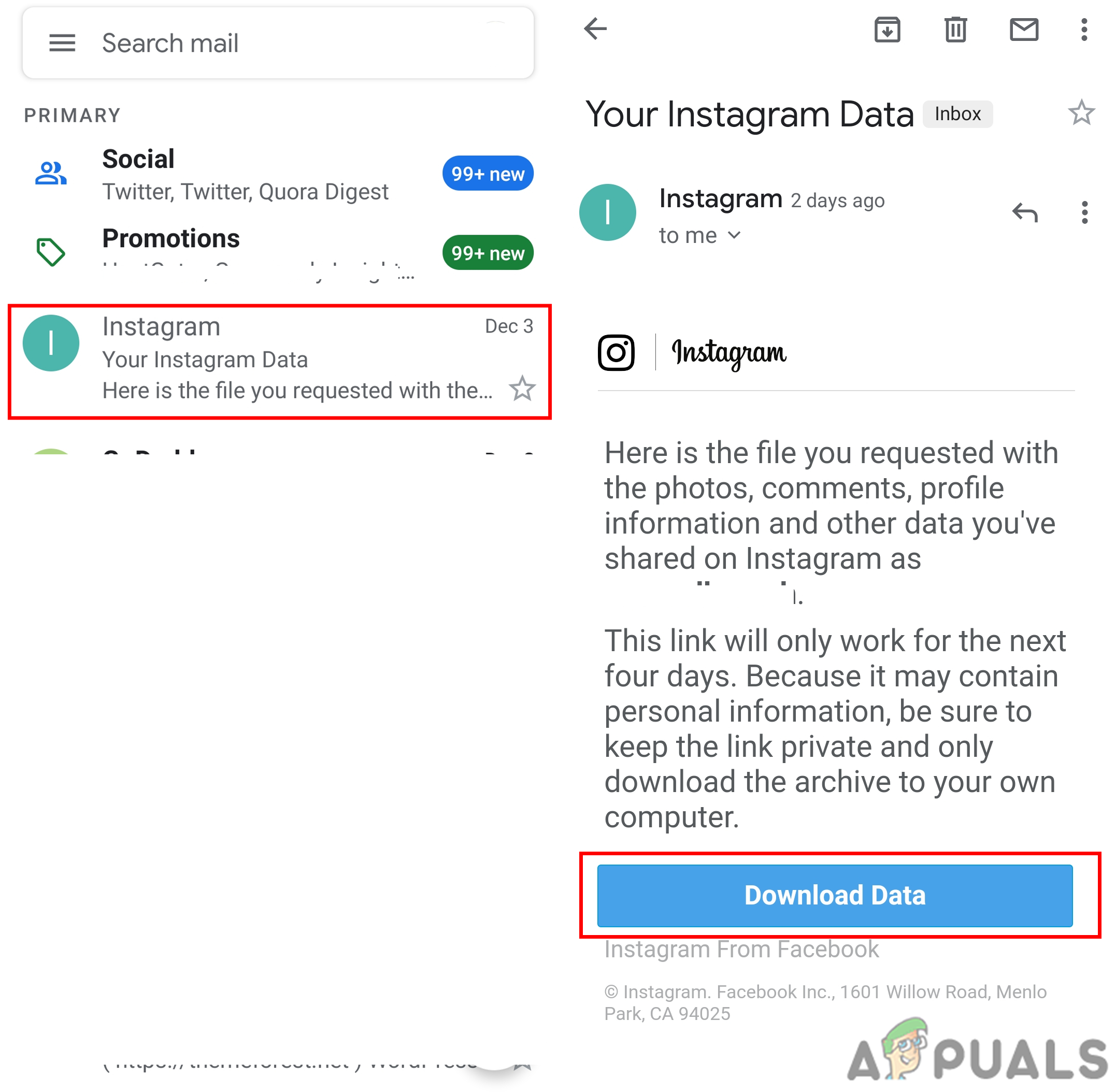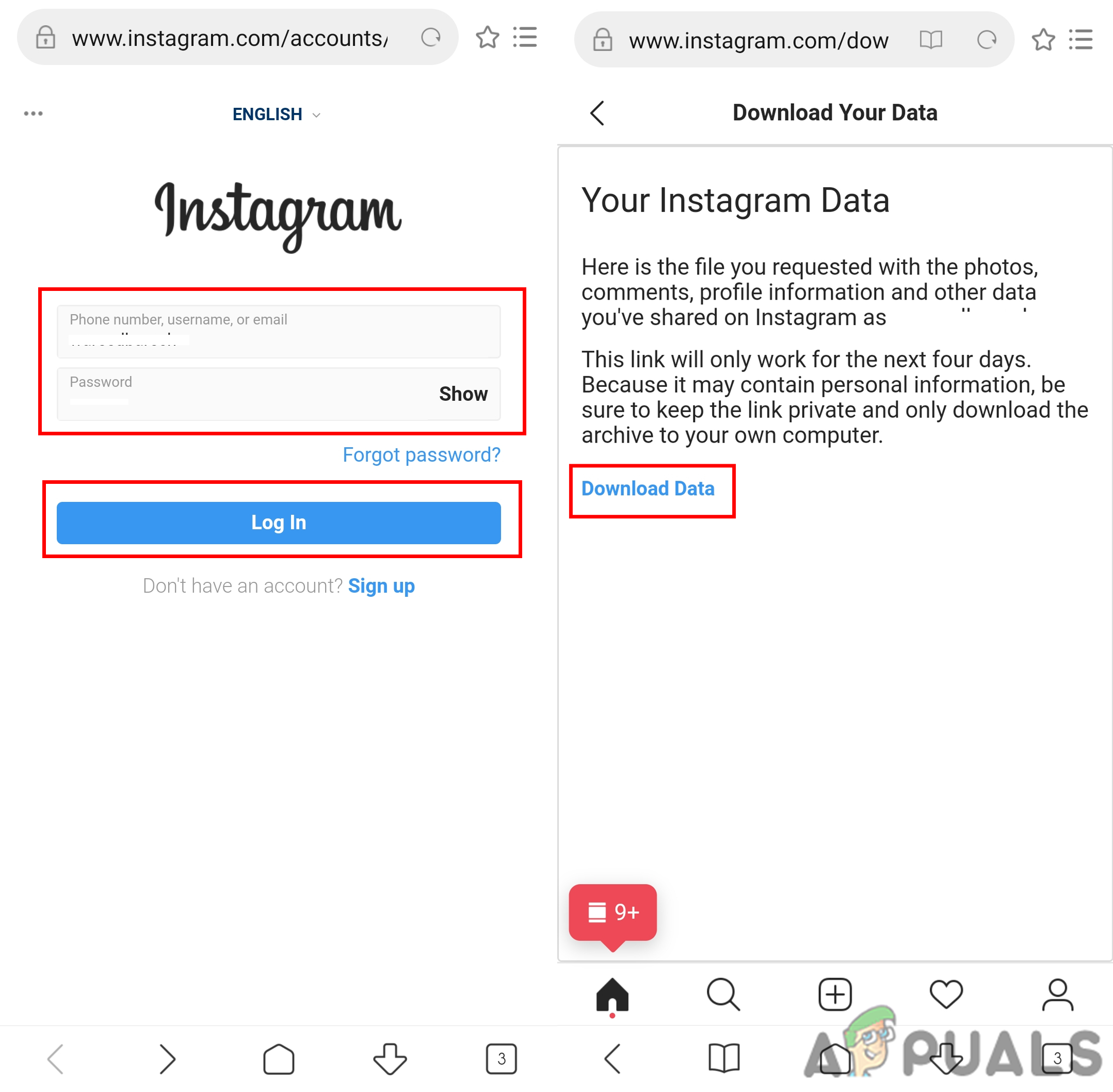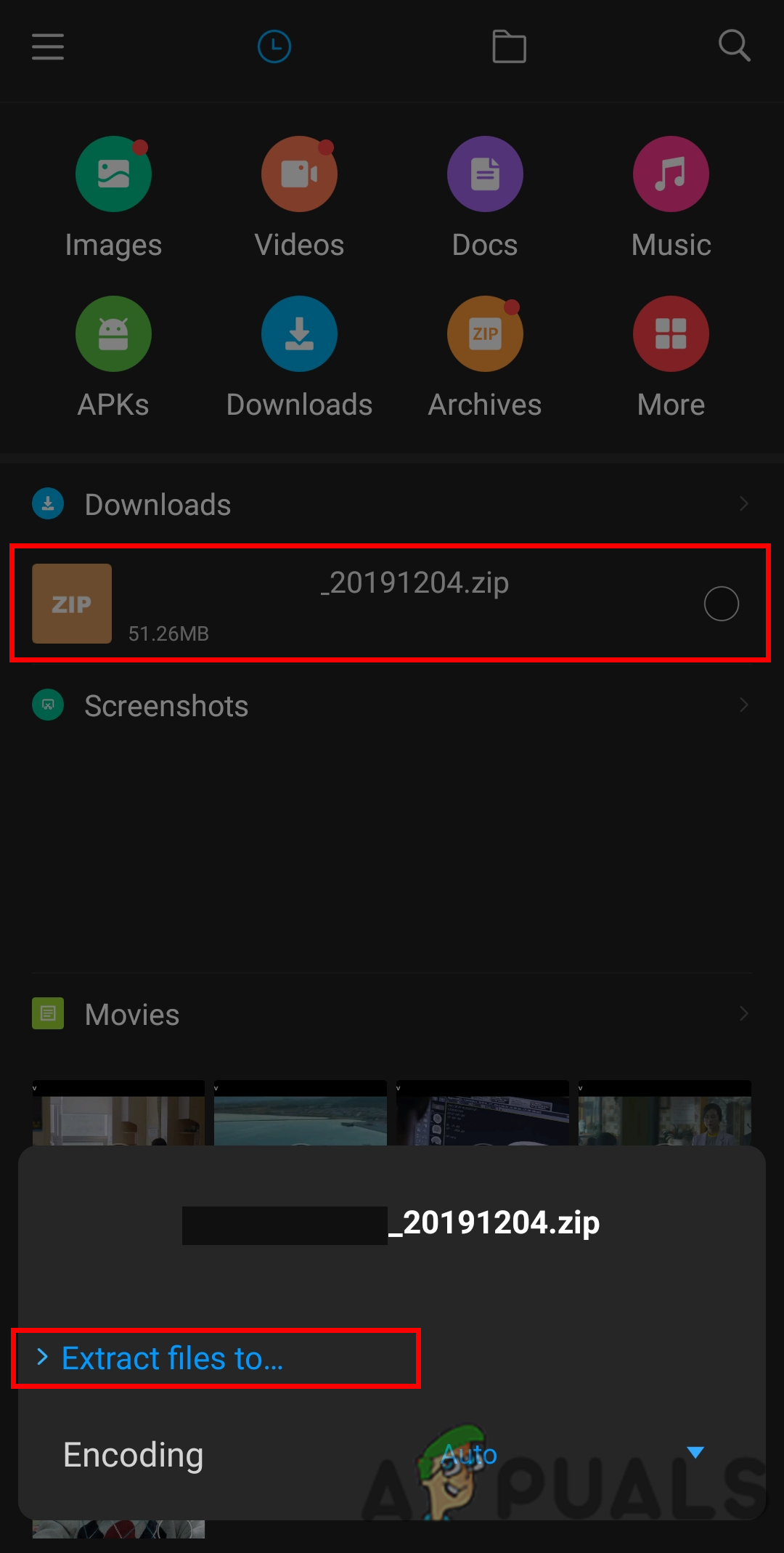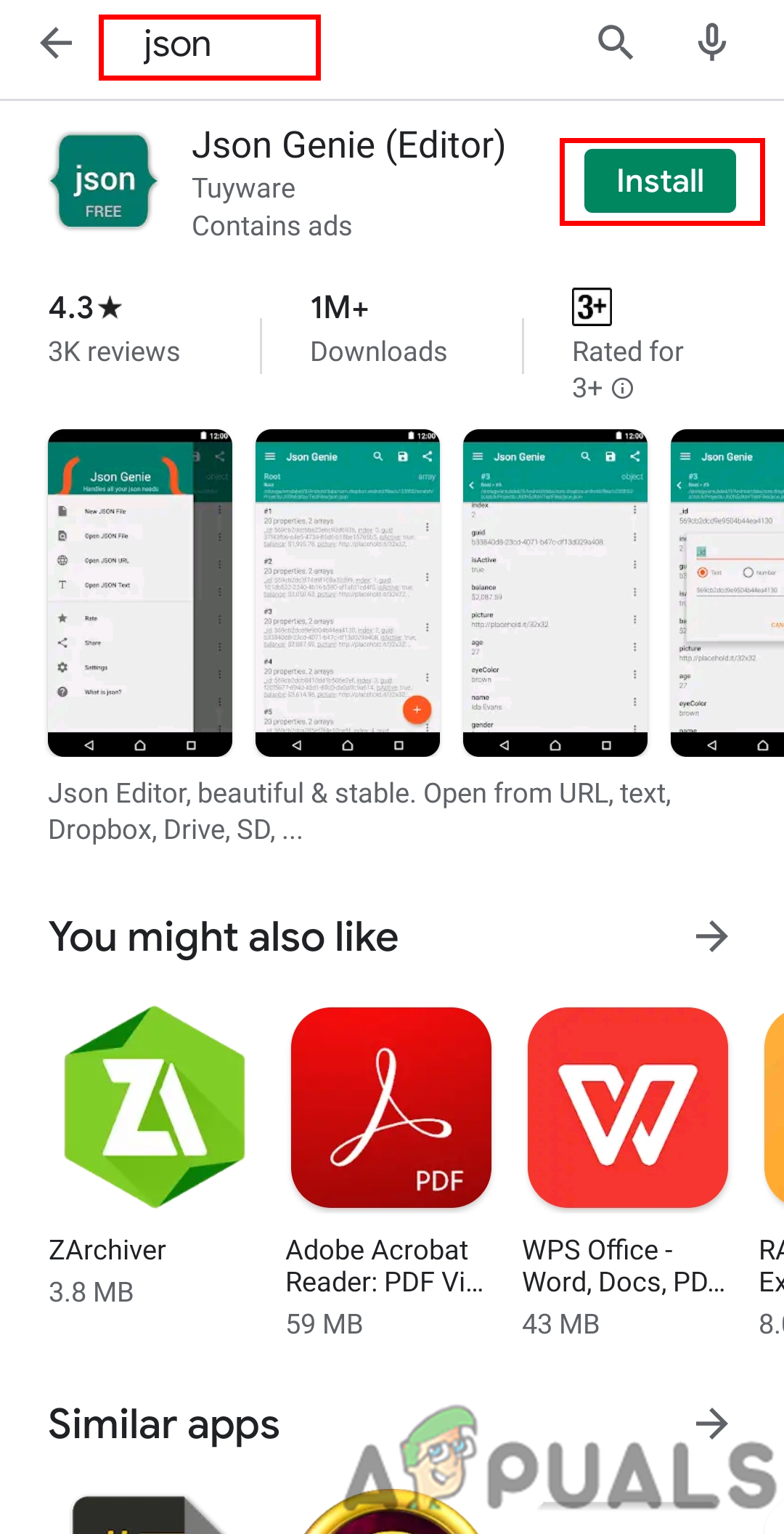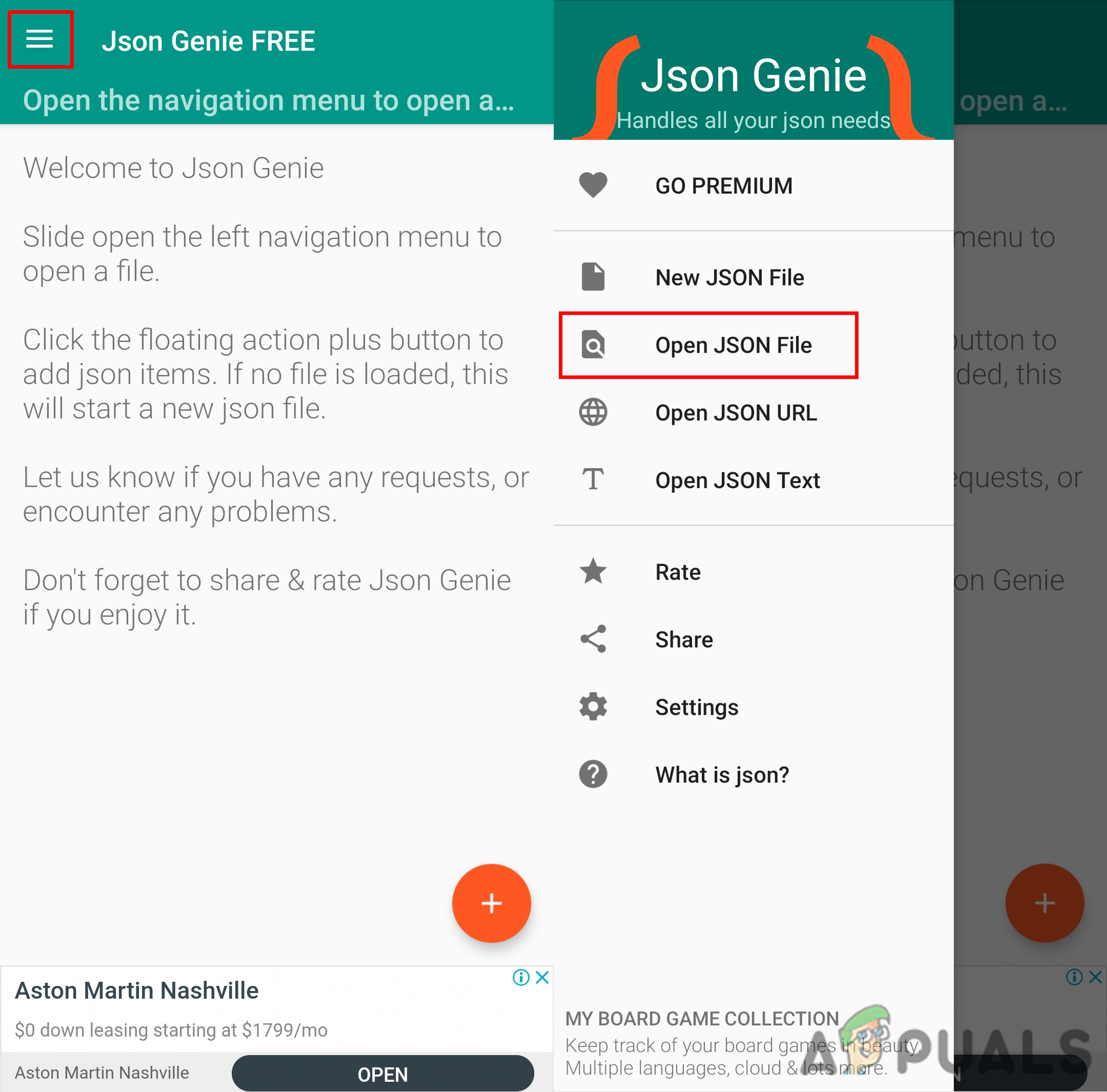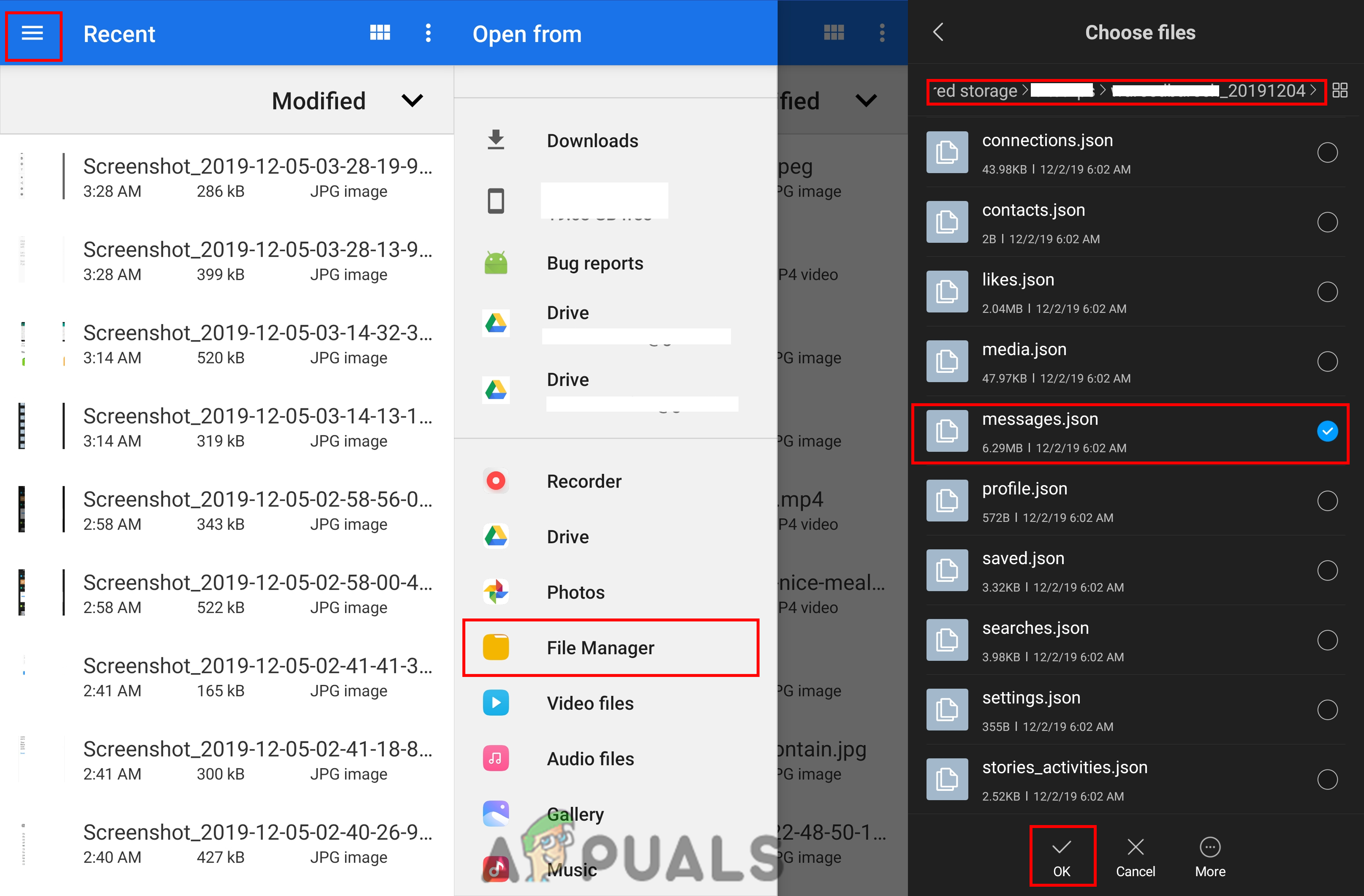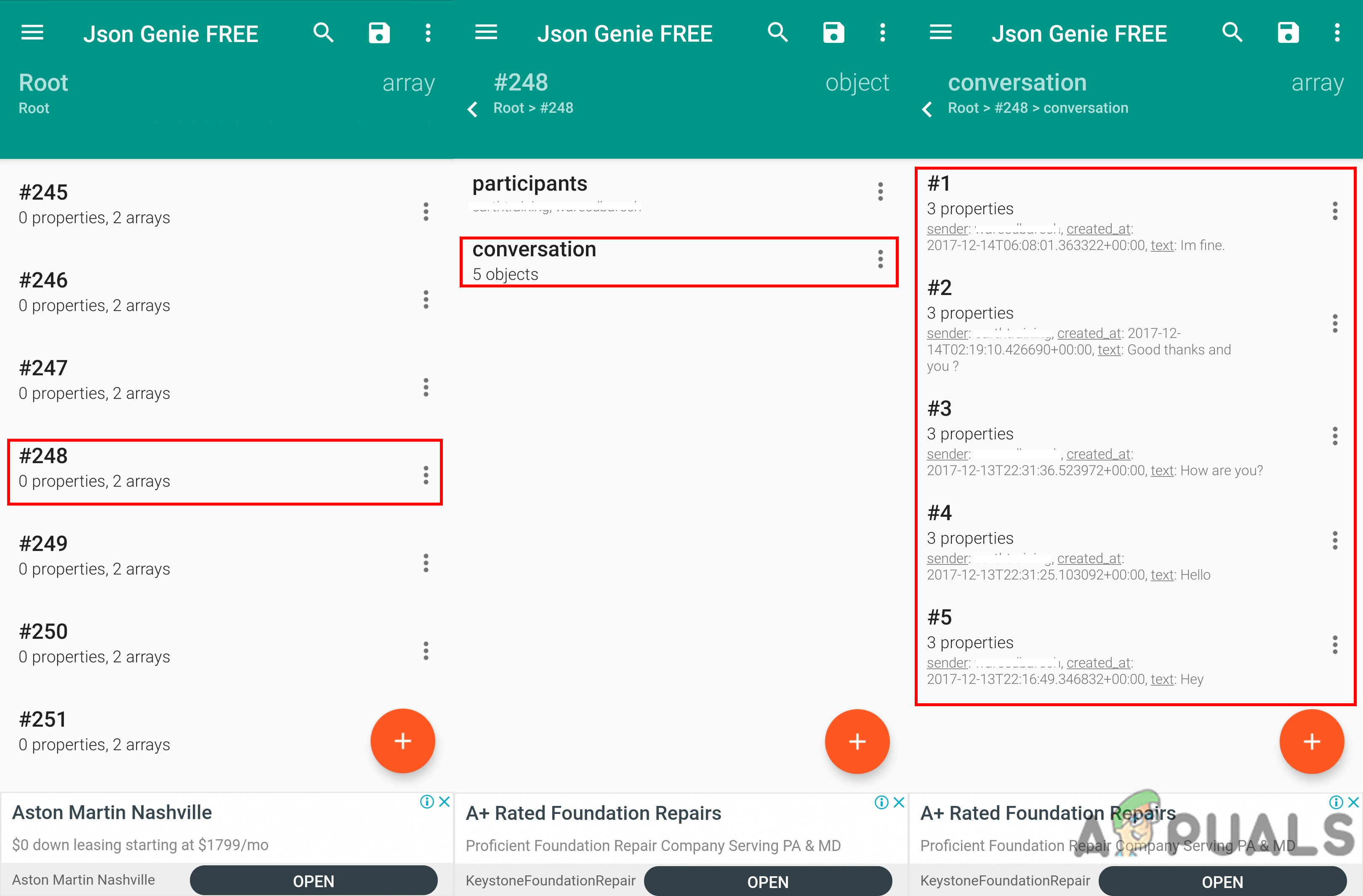Instagram is een beroemde applicatie voor sociale media die wordt gebruikt voor foto's, video's en directe berichten. Gebruikers kunnen berichten van hun accounts naar andere gebruikers sturen door de functie voor directe berichten op Instagram te gebruiken. Sommige gebruikers verwijderen hun berichten echter per ongeluk of opzettelijk en zoeken naar een methode om ze te herstellen. In dit artikel laten we u zien hoe u verwijderde Instagram-berichten kunt herstellen en of dit mogelijk is of niet.

Herstel van verwijderde Instagram-berichten
Hoe verwijderde directe berichten (DM's) van Instagram te herstellen?
Directe berichten op Instagram heeft dezelfde functie als andere online chattoepassingen. Gebruikers kunnen berichten in DM's verzenden en ongedaan maken, het heeft ook een optie om het hele gesprek te verwijderen. Als u het volledige gesprek verwijdert, wordt het alleen van uw kant verwijderd en niet van de andere gebruiker, terwijl het ongedaan maken ervan het voor beide partijen verwijdert. Er zijn veel soorten applicaties van derden op de markt voor het herstellen van Instagram-berichten. We raden geen applicaties van derden aan die voor uw veiligheid niet worden vertrouwd. De enige werkende en bewezen methode is om de Instagram-downloadgegevensfunctie te gebruiken om de verwijderde berichten te herstellen, zoals hieronder wordt weergegeven:
- Open de Instagram applicatie op uw apparaat en Log in naar jouw rekening. Tik op je profielpictogram en tik vervolgens op het menupictogram en kies het Instellingen optie.
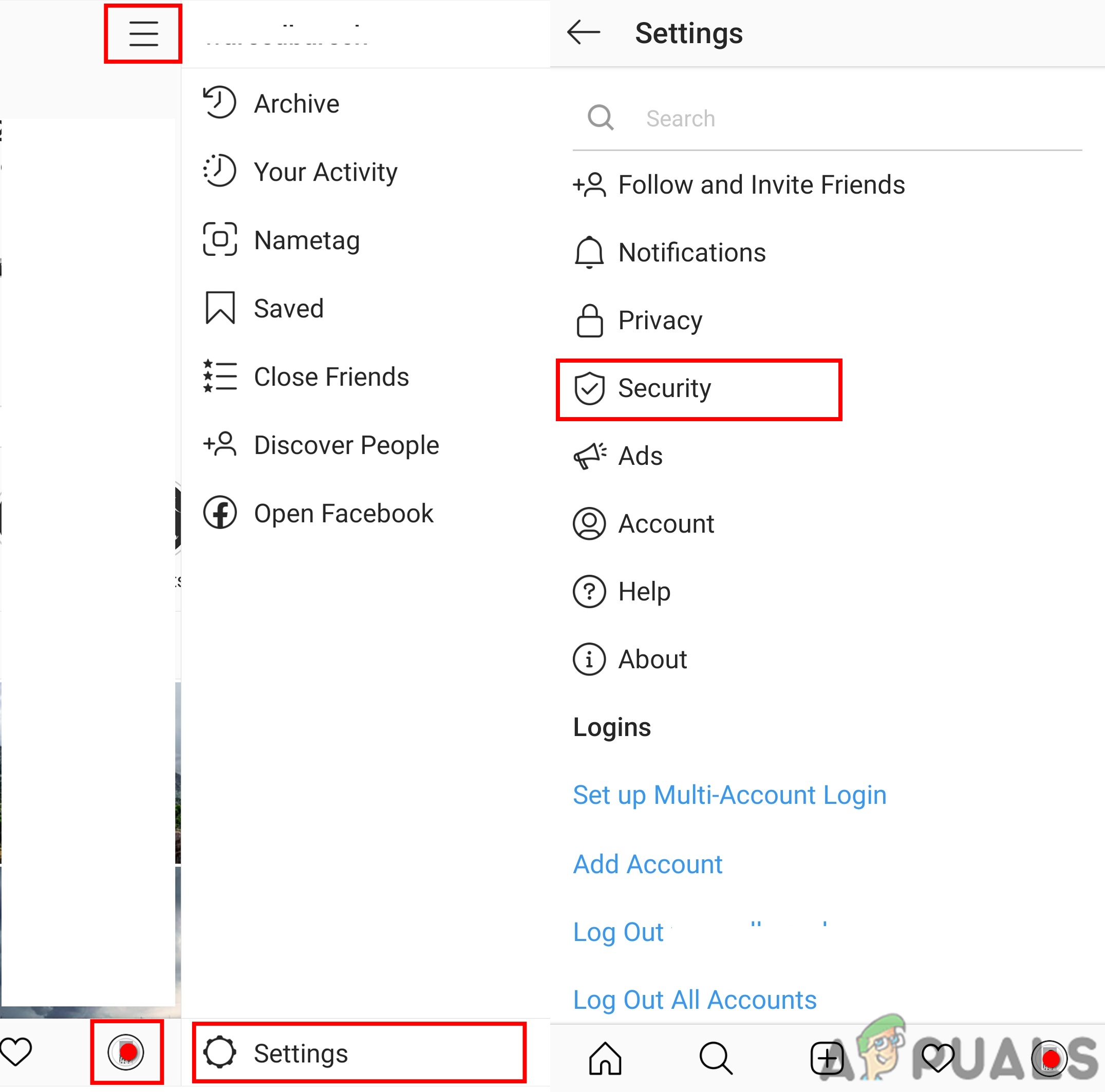
Instagram-beveiligingsinstellingen openen
- Kies de Veiligheid optie in de lijst en tik vervolgens op Download gegevens . Lever de e-mailadres waar u de gegevens wilt ontvangen en tik op het Verzoek om download knop.
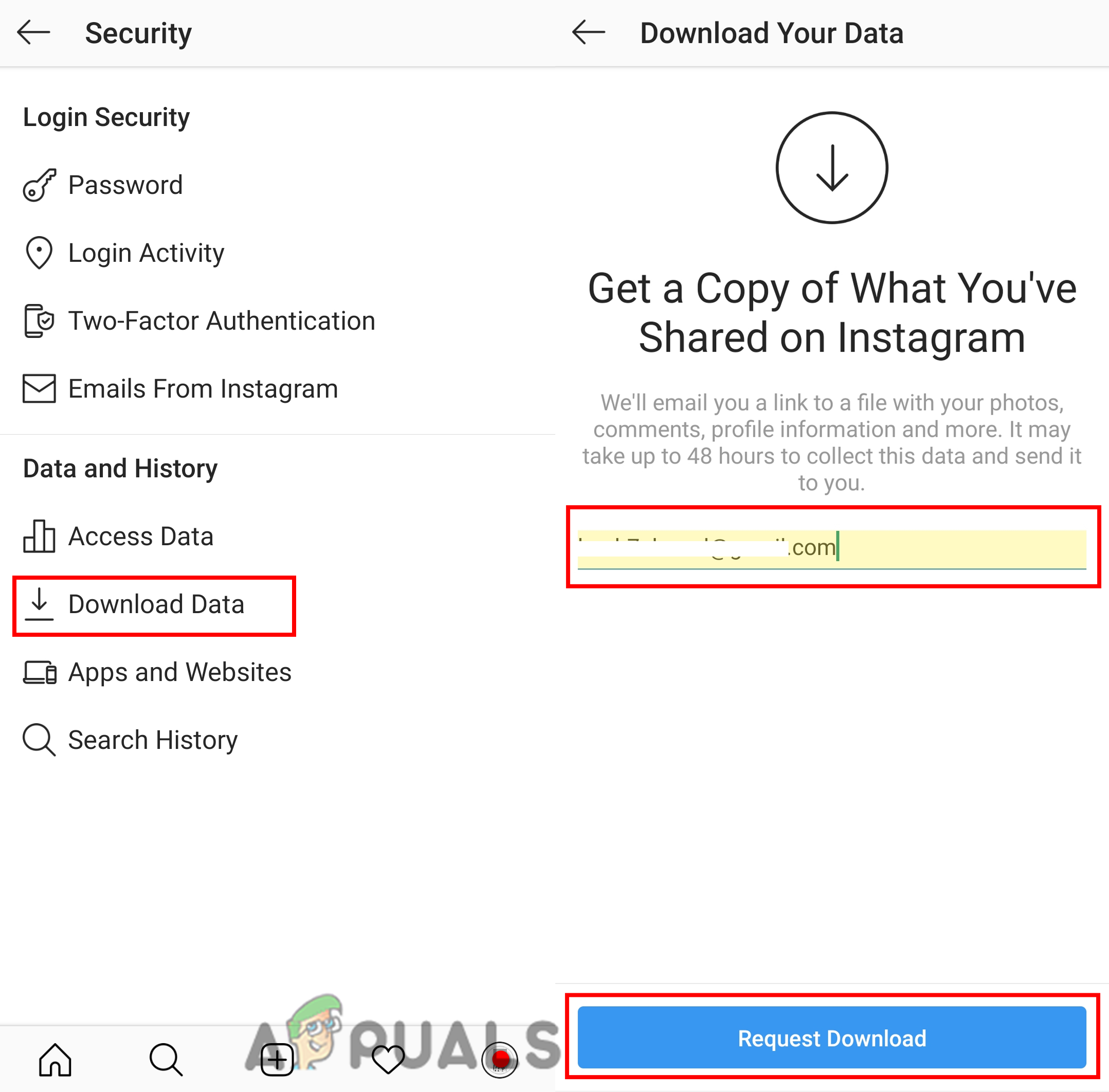
Downloadgegevens opvragen.
- Ga naar Instagram wachtwoord om de actie voor het downloaden van gegevens te bevestigen en tik op De volgende en tik vervolgens op Gedaan .
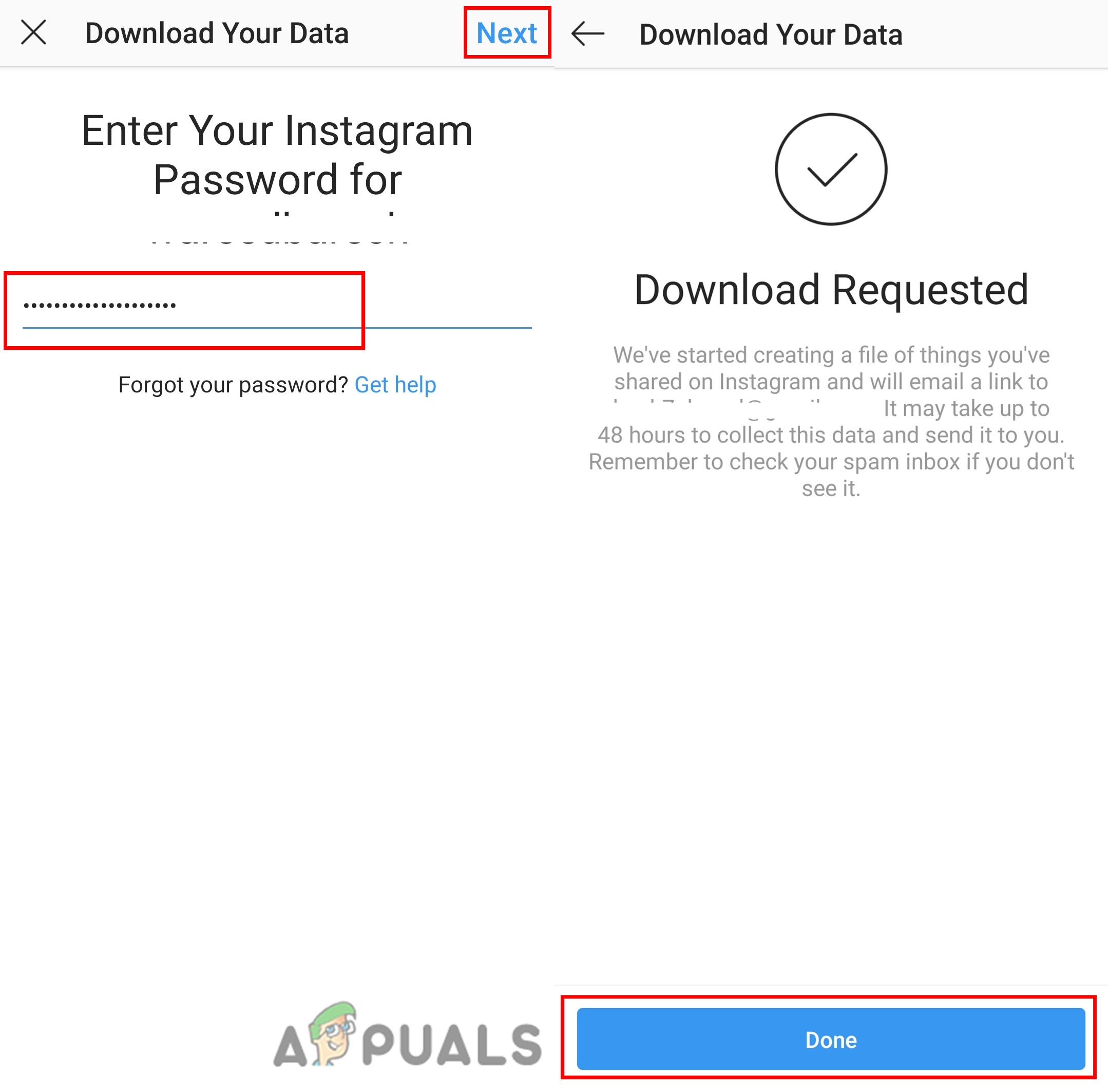
Het wachtwoord van het Instagram-account verstrekken.
- U zult met succes te ontvangen een e-mail met de accountinformatie inclusief de berichten binnen 48 uur. Zodra u de e-mail heeft ontvangen, Open het en klik op het Download gegevens knop in de e-mail.
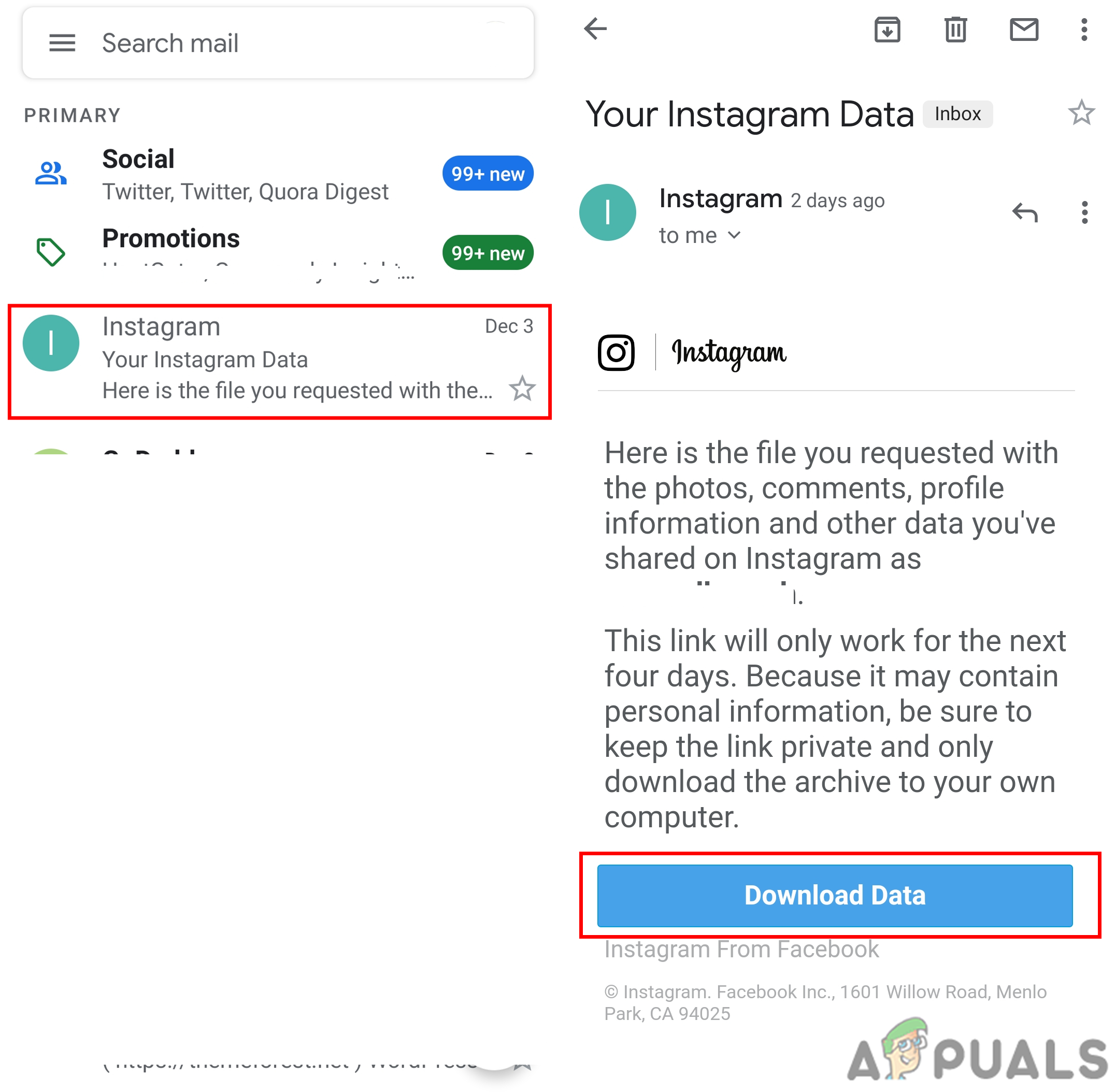
Open de e-mail en klik op de knop Gegevens downloaden in de e-mail.
- Het opent de browser met de Instagram-inlogpagina . Aanmelden aan jouw Instagram-account en je krijgt de Download gegevens Druk nogmaals op de knop en uw gegevens worden gedownload.
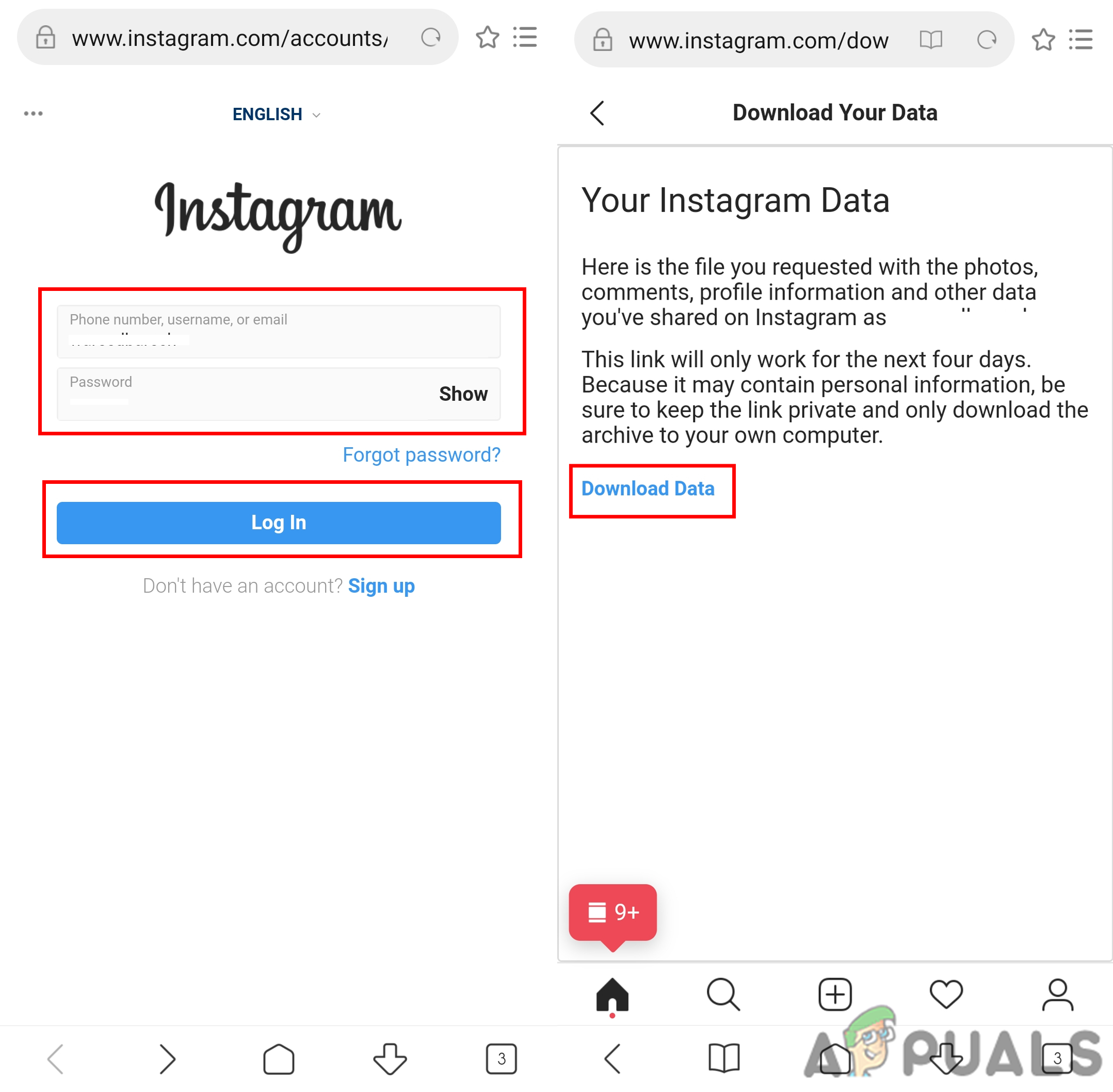
Download ten slotte de Instagram-gegevens voor uw account.
Extra: open de gedownloade berichten
U kunt de gegevens voor berichten die u rechtstreeks in de e-mail ontvangt, niet openen. Het bestand heeft de indeling ‘JSON’ en heeft een JSON-editor nodig om het te openen. U moet een applicatie van derden downloaden die JSON-bestanden voor u kan openen. Volg de onderstaande stappen om het bestand te openen dat u per e-mail voor berichten hebt ontvangen:
- De gedownloade gegevens staan in een zip formaat, dus pak het uit in een van de mappen in uw Bestandsbeheer .
Notitie : U kunt de standaarduitpakfunctie gebruiken of de toepassing van derden gebruiken om het uit te pakken.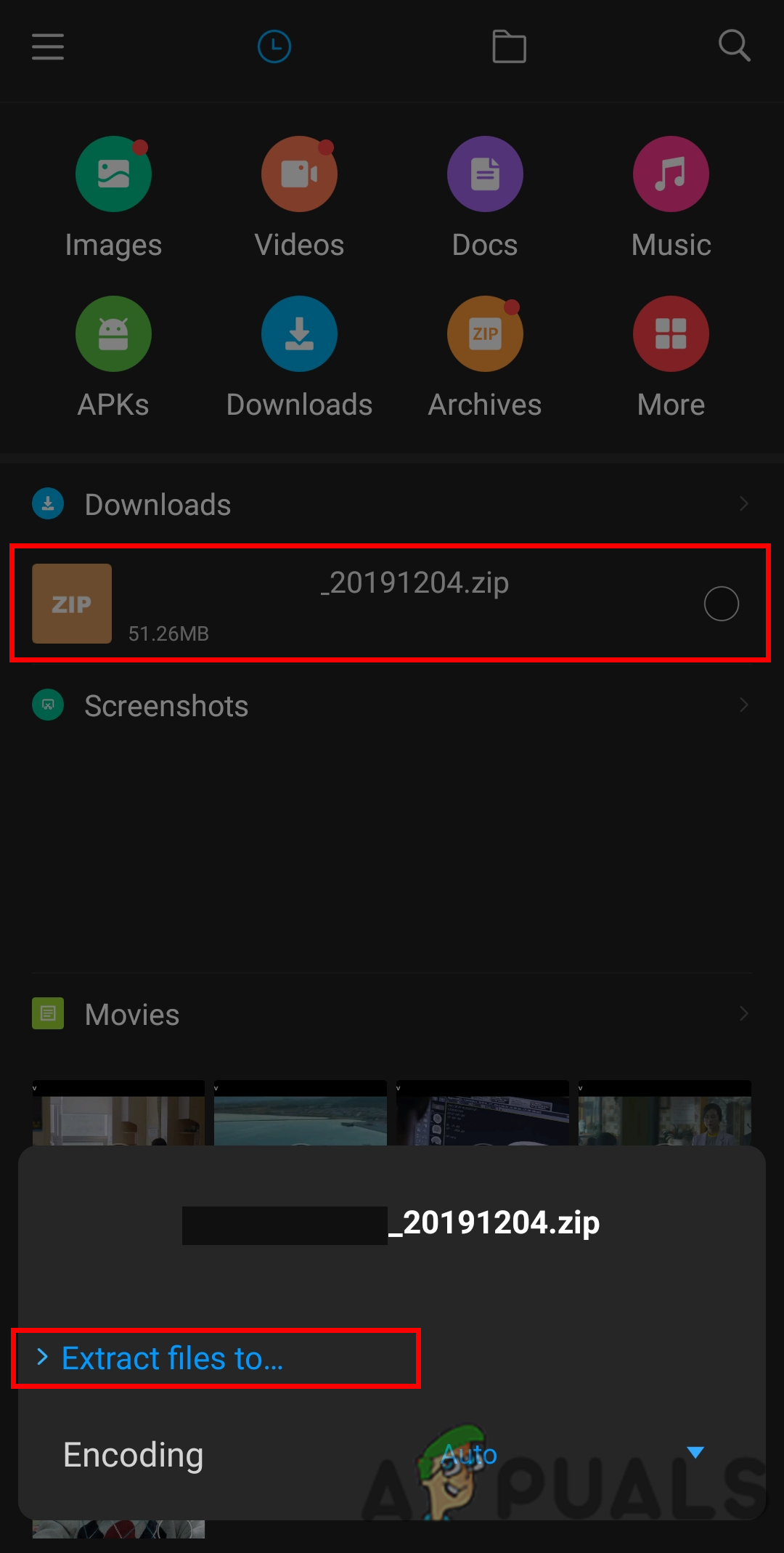
Het zip-bestand uitpakken.
- Ga naar Google Play Store , zoeken naar JSON Genie toepassing en downloaden het.
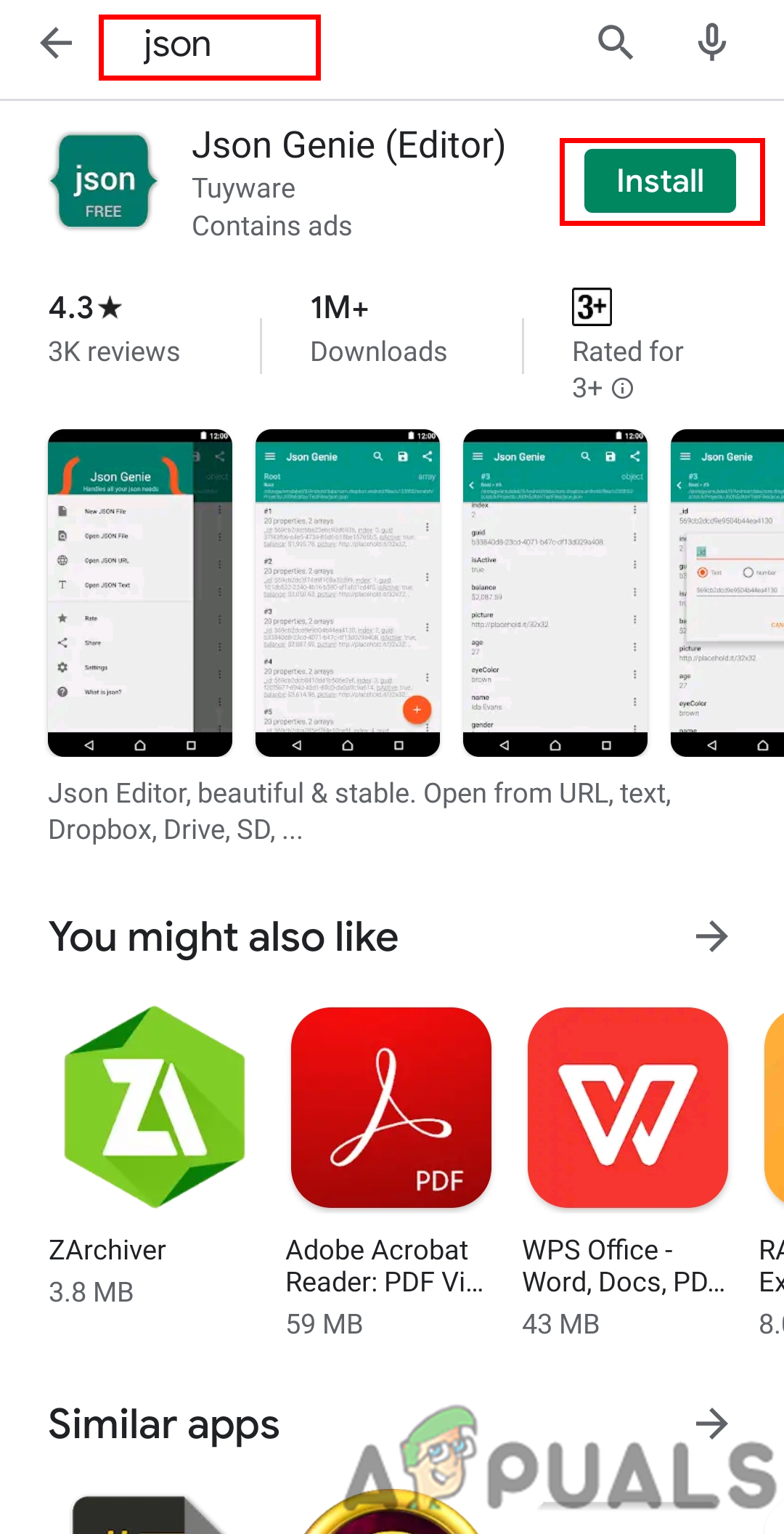
De JSON Genie-applicatie downloaden.
- Open de JSON Genie applicatie en tik op het menuknop in de linker bovenhoek. Kies de optie Open JSON-bestand .
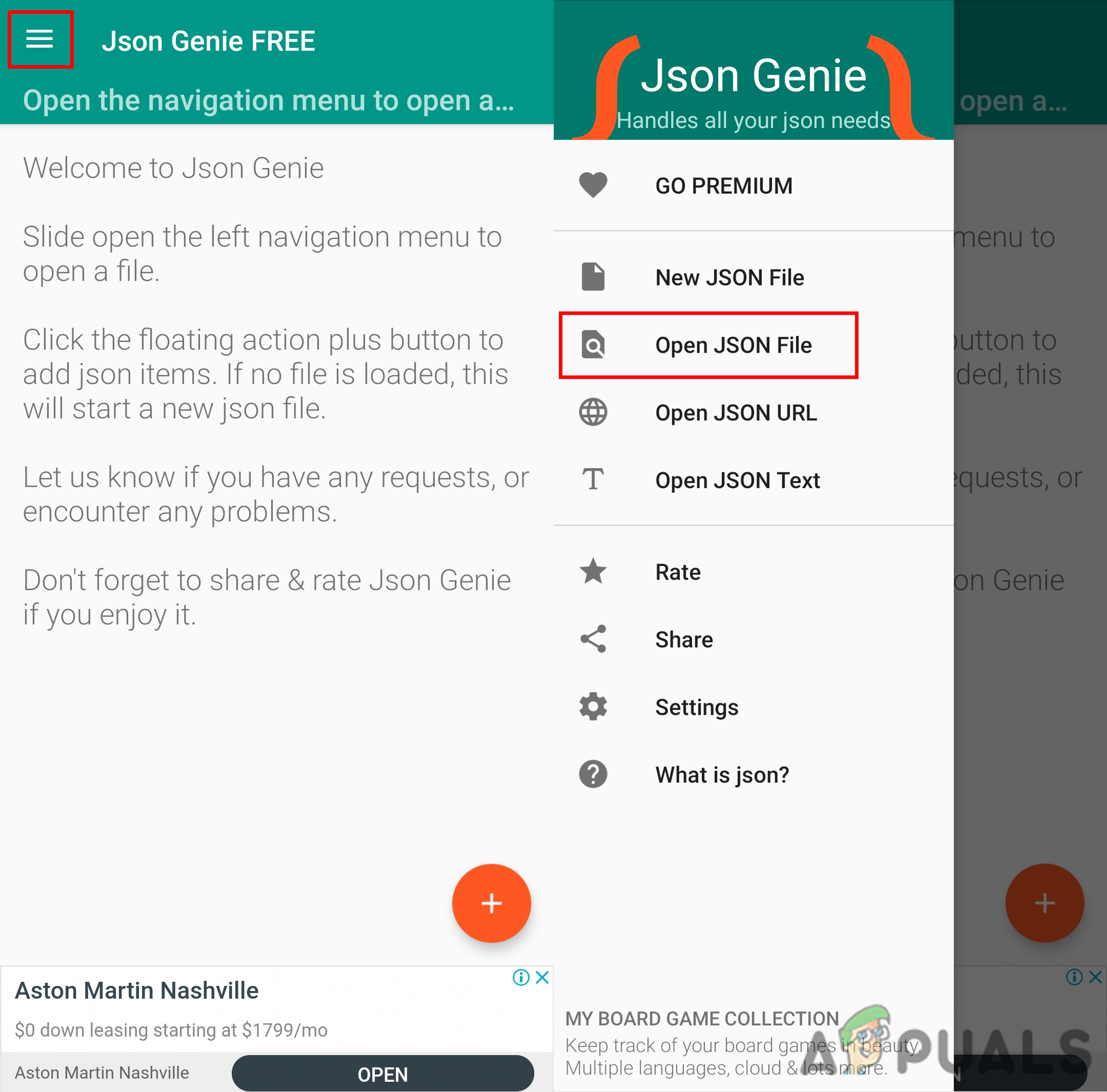
Selecteer de optie JSON-bestand openen.
- Controleer de recente bestanden of tik op het menu knop nogmaals om in te zoeken Bestandsbeheer . Selecteer de ' messages.json ‘Bestand in uw uitgepakte map en klik op OK .
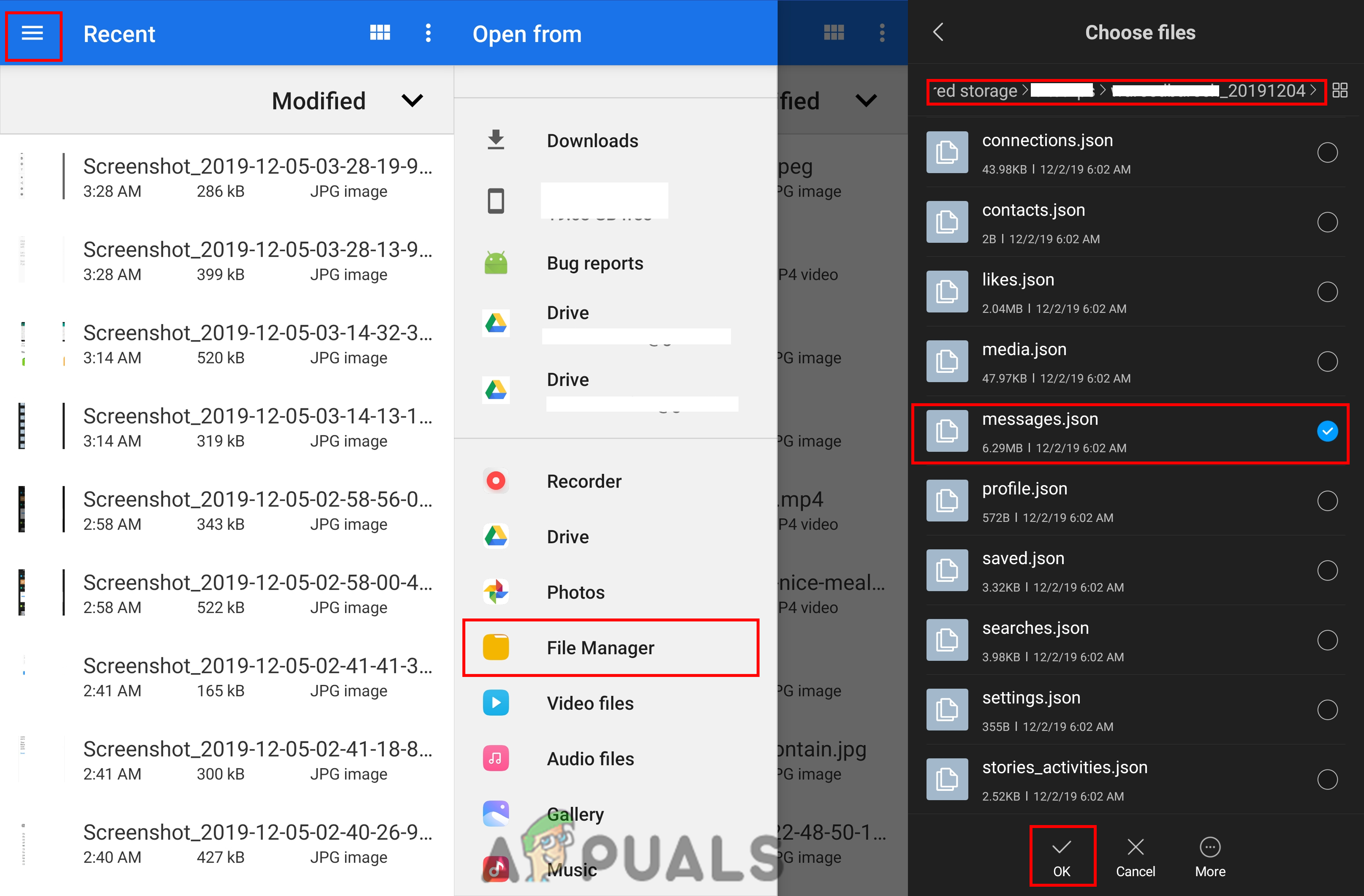
Het JSON-bestand van de berichten openen.
- U vindt het gesprek in de vorm van cijfers; elk nummer heeft deelnemers en gespreksinformatie. U kunt op het gesprek om alle berichten te controleren.
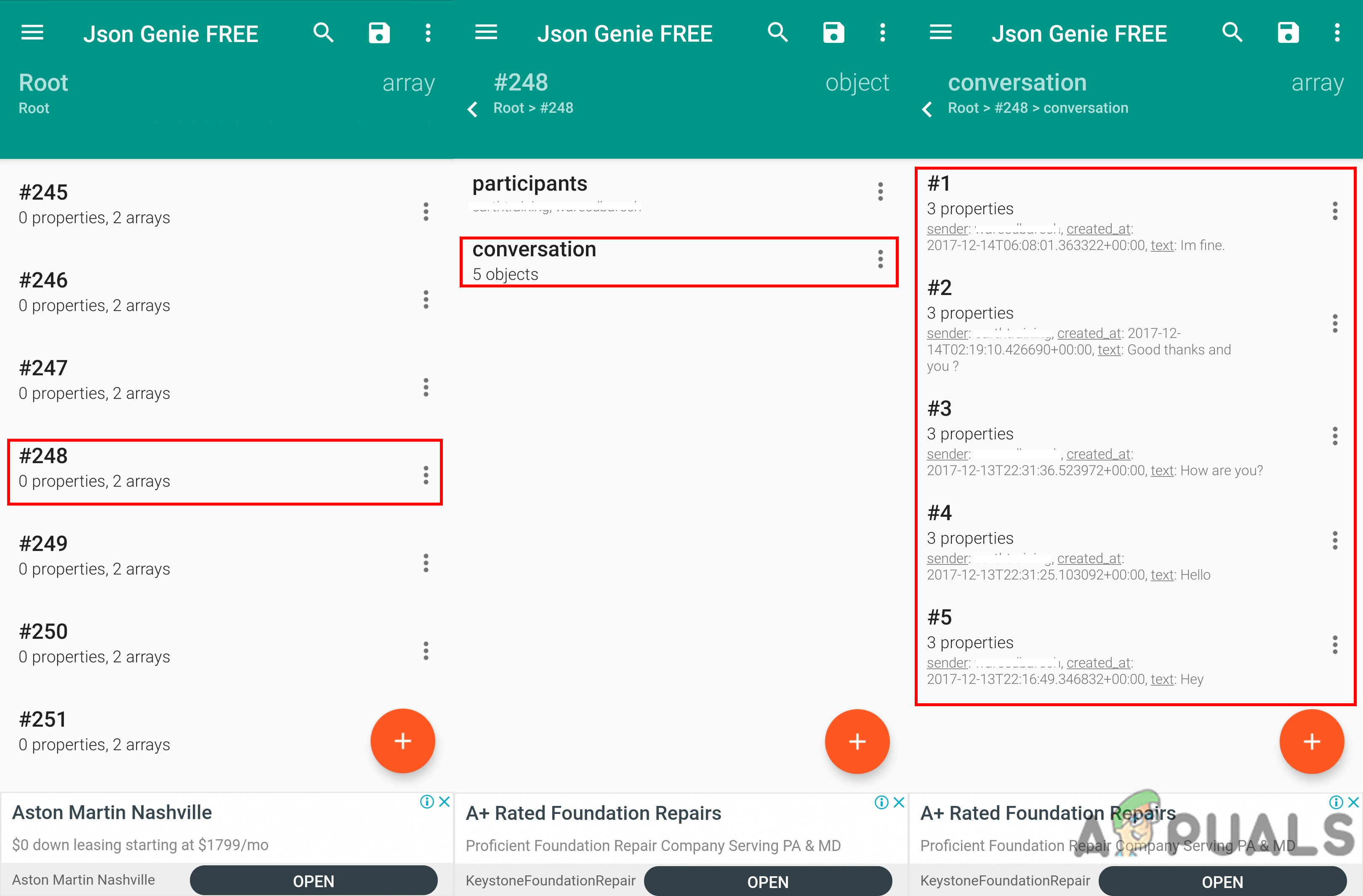
De verwijderde Instagram-berichten lezen.